Win7的100M隐藏分区完全解决方法
(整理)WIN7下无损分区管理工具问题解决方案陈凯.
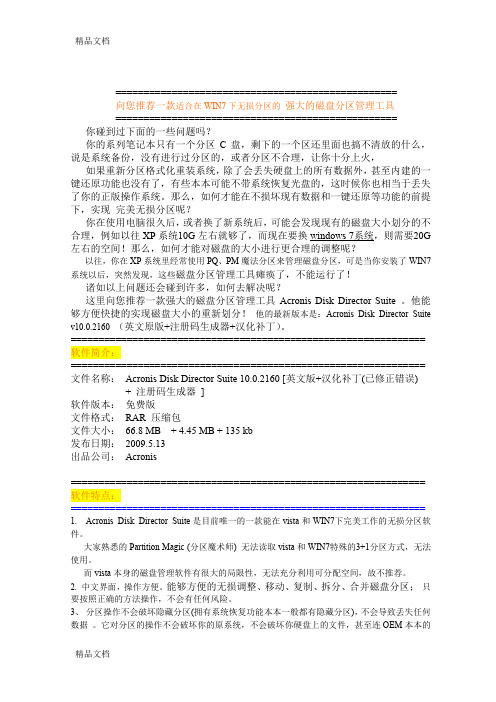
==================================================向您推荐一款适合在WIN7下无损分区的强大的磁盘分区管理工具================================================== 你碰到过下面的一些问题吗?你的系列笔记本只有一个分区C盘,剩下的一个区还里面也搞不清放的什么,说是系统备份,没有进行过分区的,或者分区不合理,让你十分上火,如果重新分区格式化重装系统,除了会丢失硬盘上的所有数据外,甚至内建的一键还原功能也没有了,有些本本可能不带系统恢复光盘的,这时候你也相当于丢失了你的正版操作系统。
那么,如何才能在不损坏现有数据和一键还原等功能的前提下,实现完美无损分区呢?你在使用电脑很久后,或者换了新系统后,可能会发现现有的磁盘大小划分的不合理,例如以往XP系统10G左右就够了,而现在要换windows 7系统,则需要20G 左右的空间!那么,如何才能对磁盘的大小进行更合理的调整呢?以往,你在XP系统里经常使用PQ、PM魔法分区来管理磁盘分区,可是当你安装了WIN7系统以后,突然发现,这些磁盘分区管理工具瘫痪了,不能运行了!诸如以上问题还会碰到许多,如何去解决呢?这里向您推荐一款强大的磁盘分区管理工具Acronis Disk Director Suite 。
他能够方便快捷的实现磁盘大小的重新划分!他的最新版本是:Acronis Disk Director Suite v10.0.2160 (英文原版+注册码生成器+汉化补丁)。
=============================================================== 软件简介:=============================================================== 文件名称:Acronis Disk Director Suite 10.0.2160 [英文版+汉化补丁(已修正错误) + 注册码生成器]软件版本:免费版文件格式:RAR 压缩包文件大小:66.8 MB + 4.45 MB + 135 kb发布日期:2009.5.13出品公司:Acronis=============================================================== 软件特点:=============================================================== 1. Acronis Disk Director Suite是目前唯一的一款能在vista和WIN7下完美工作的无损分区软件。
引导丢失windows7开机不能进系统修复方法
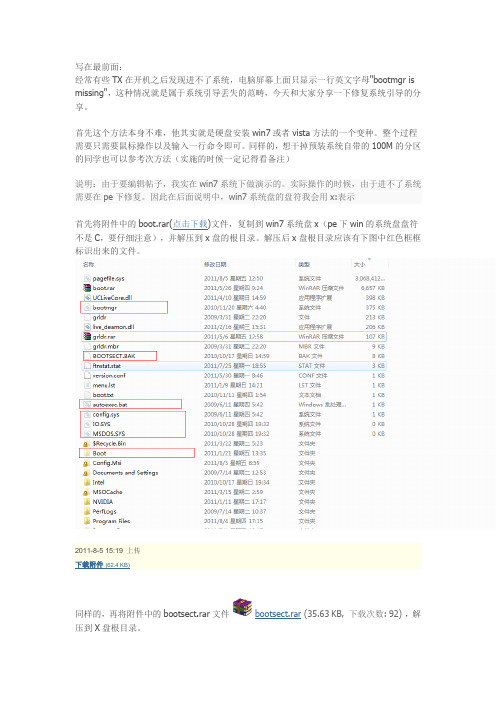
写在最前面:经常有些TX在开机之后发现进不了系统,电脑屏幕上面只显示一行英文字母"bootmgr is missing",这种情况就是属于系统引导丢失的范畴,今天和大家分享一下修复系统引导的分享。
首先这个方法本身不难,他其实就是硬盘安装win7或者vista方法的一个变种。
整个过程需要只需要鼠标操作以及输入一行命令即可。
同样的,想干掉预装系统自带的100M的分区的同学也可以参考次方法(实施的时候一定记得看备注)说明:由于要编辑帖子,我实在win7系统下做演示的。
实际操作的时候,由于进不了系统需要在pe下修复。
因此在后面说明中,win7系统盘的盘符我会用x:表示首先将附件中的boot.rar(点击下载)文件,复制到win7系统盘x(pe下win的系统盘盘符不是C,要仔细注意),并解压到x盘的根目录。
解压后x盘根目录应该有下图中红色框框标识出来的文件。
2011-8-5 15:19 上传下载附件(62.4 KB)同样的,再将附件中的bootsect.rar文件bootsect.rar(35.63 KB, 下载次数: 92) ,解压到X盘根目录。
下面,按win键+R→输入cmd→回车在弹出的对话框中输入下列命令1.x:\bootsect /nt60 x:复制代码注意命令中的空格以及斜线的方向。
输入命名之后按回车,在几秒钟之后,如果收到的提示中含有successfully,那就代表引导已经修复成功。
下面就可以重启看见熟悉的启动画面了。
含有100M隐藏分区的TX修复引导或者想干掉100m分区的TX请继续看2L备注备注ok,提到100M的隐藏分区,就设计到关于硬盘分区的一些基本概念,有兴趣的可以参考我的另外一个帖子:/thread-1675491-1-1.html具体的操作步骤如下。
在存在100M的隐藏分区情况下,win7系统是处于非活动状态,不能作为启动分区。
因此,在用bootsect重做引导之后,还需要修改分区的活动状态。
(整理)如何显示联想的OEM分区即一键恢复隐藏磁盘.
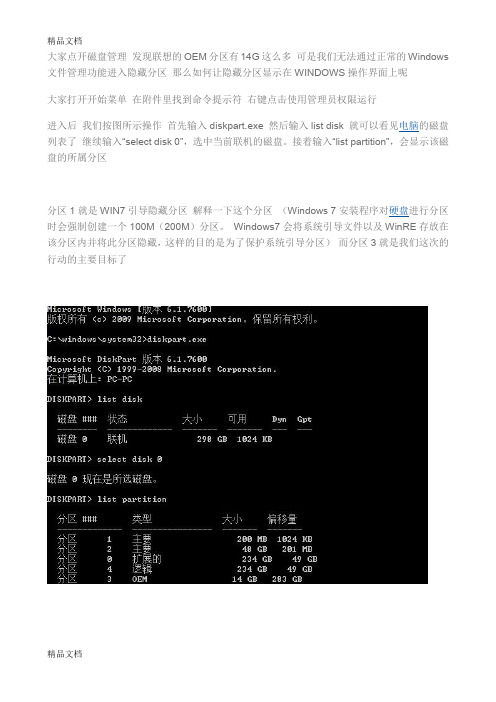
大家点开磁盘管理发现联想的OEM分区有14G这么多可是我们无法通过正常的Windows 文件管理功能进入隐藏分区那么如何让隐藏分区显示在WINDOWS操作界面上呢
大家打开开始菜单在附件里找到命令提示符右键点击使用管理员权限运行
进入后我们按图所示操作首先输入diskpart.exe 然后输入list disk 就可以看见电脑的磁盘列表了继续输入“select disk 0”,选中当前联机的磁盘。
接着输入“list partition”,会显示该磁盘的所属分区
分区1就是WIN7引导隐藏分区解释一下这个分区(Windows 7安装程序对硬盘进行分区时会强制创建一个100M(200M)分区。
Windows7会将系统引导文件以及WinRE存放在该分区内并将此分区隐藏,这样的目的是为了保护系统引导分区)而分区3就是我们这次的行动的主要目标了
然后输入命令“select partition 3”,使隐藏分区为当前焦点。
输入“detail partition”可查看隐藏分区的详细信息,在此我们了解到该隐藏分区的类型是“12”。
隐藏分区应该是NTFS文件系统,修改为“07”即可显示隐藏分区输入命令“set id=07 override”即可
如图所示
好了大功告成然我们看看成果
如图成功显示了联想的隐藏分区
出于安全考虑如果想继续隐藏该分区07改为12即可(当然你可以在6G空间里塞点自己的“小秘密”再隐藏也行)。
WIN7系统自动预留100M空间的原因说明
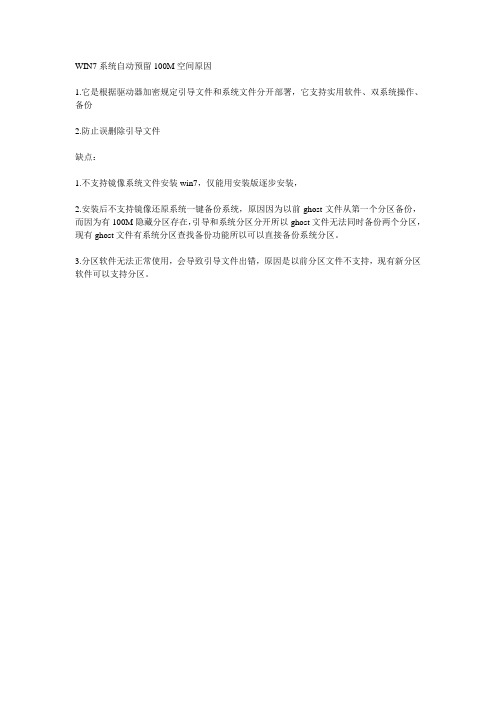
WIN7系统自动预留100M空间原因
1.它是根据驱动器加密规定引导文件和系统文件分开部署,它支持实用软件、双系统操作、备份
2.防止误删除引导文件
缺点:
1.不支持镜像系统文件安装win7,仅能用安装版逐步安装,
2.安装后不支持镜像还原系统一键备份系统,原因因为以前ghost文件从第一个分区备份,而因为有100M隐藏分区存在,引导和系统分区分开所以ghost文件无法同时备份两个分区,现有ghost文件有系统分区查找备份功能所以可以直接备份系统分区。
3.分区软件无法正常使用,会导致引导文件出错,原因是以前分区文件不支持,现有新分区软件可以支持分区。
Win7删除系统保留分区的方法
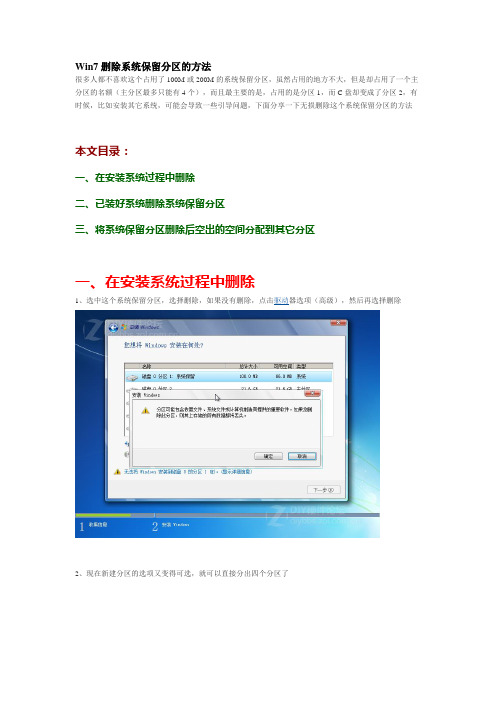
Win7删除系统保留分区的方法
很多人都不喜欢这个占用了100M或200M的系统保留分区,虽然占用的地方不大,但是却占用了一个主分区的名额(主分区最多只能有4个),而且最主要的是,占用的是分区1,而C盘却变成了分区2,有时候,比如安装其它系统,可能会导致一些引导问题,下面分享一下无损删除这个系统保留分区的方法
本文目录:
一、在安装系统过程中删除
二、已装好系统删除系统保留分区
三、将系统保留分区删除后空出的空间分配到其它分区
一、在安装系统过程中删除
1、选中这个系统保留分区,选择删除,如果没有删除,点击驱动器选项(高级),然后再选择删除
2、现在新建分区的选项又变得可选,就可以直接分出四个分区了
二、已装好系统删除系统保留分区
1、右键点击计算机,选择管理
2、选择磁盘管理,点击系统保留分区,选择删除卷
三、将系统保留分区删除后空出的空间分配到其它分区
1、下载并运行DiskGenius(下载地址)
2、右键点击C盘,选择调整分区大小
3、如下图所示,在分区前部的空间处,显示有100.97MB,将鼠标放到下图红框的位置,向左侧拉动鼠标
4、此时分区前部的空间会变成0.00KB,点击开始
5、弹出提示框,马上就会重启,保存好正在打开的程序,最好把所有软件都退出,以免发生错误
6、点击确定
7、点击确定后,电脑会自动重启
耐心等待处理完,处理完会重启电脑
9、重启后打开磁盘管理,C盘之前的系统保留分区留下的空间没有了,已经都加到了C盘上。
安装 Win7 的系统的时候如何分区
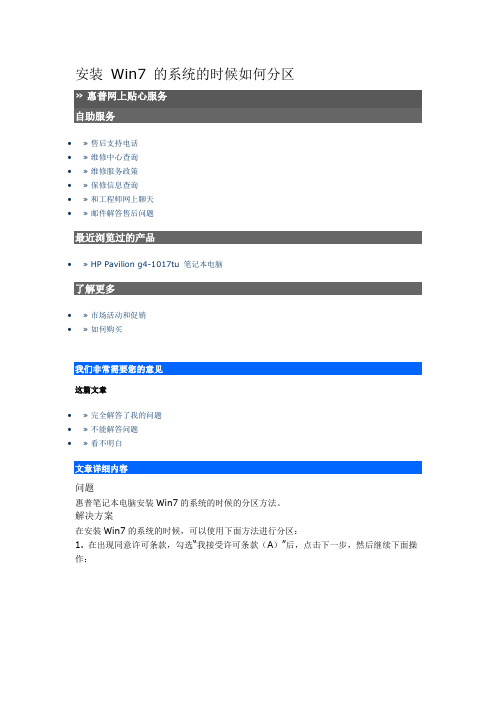
安装Win7 的系统的时候如何分区•»售后支持电话•»维修中心查询•»维修服务政策•»保修信息查询•»和工程师网上聊天•»邮件解答售后问题•» HP Pavilion g4-1017tu 笔记本电脑•»市场活动和促销•»如何购买我们非常需要您的意见这篇文章•»完全解答了我的问题•»不能解答问题•»看不明白文章详细内容问题惠普笔记本电脑安装Win7的系统的时候的分区方法。
解决方案在安装Win7的系统的时候,可以使用下面方法进行分区:1. 在出现同意许可条款,勾选“我接受许可条款(A)”后,点击下一步,然后继续下面操作:2. 进入分区界面,点击“驱动器选项(高级)”3. 点击“新建(E)”,创建分区4. 设置分区容量并点击“下一步”。
请注意:分区大小不能超过该磁盘本身的容量,例:创建15G左右的系统分区5. 如果是在全新硬盘,或删除所有分区后重新创建所有分区,Windows 7系统会自动生成一个100M的空间用来存放Windows 7的启动引导文件,出现如下图的提示,点击“确定”。
6. 创建好C盘后的磁盘状态,这时会看到,除了创建的C盘和一个未划分的空间,还有一个100M的空间。
7. 与上面创建方法一样,将剩余空间创建好(即:将4.4G的未分配空间创建成主分区)8. 选择要安装系统的分区,点击“下一步”。
9. 这样,系统就可以开始自动安装了。
如果按照文章中介绍的排错方法无法排除故障,或状况与上述不同,建议与惠普在线技术支持中心联络/chat©版权所有2009 Hewlett-Packard Development Company, L.P. Hewlett-Pack ard 公司对本文档包含的技术性或编辑性错误或遗漏之处不承担任何责任。
本信息以"维持原状"的方式提供,没有任何种类的担保。
菜鸟装PE至隐藏分区的最简方法
菜鸟装PE至隐藏分区的最简方法,不学GRUB也能打造不死系统安装在硬盘上的WinPE一般都依赖WINDOWS而生,系统崩溃了,WinPE也就失效了。
但如果安装独立的WinPE系统并放在硬盘隐藏分区,一来不怕WINDOWS崩溃,二来不怕病毒骚扰,三来不用任何光盘U盘,也能轻松启动WinPE,如果你再有点小秘密,放在系统无法识别的隐藏分区里,既不怕丢失也没人能发现,嘿嘿嘿嘿...网上安装隐藏分区WinPE的方法大多语焉不详,不利于理解和操作,本菜鸟花了3天时间才理清头绪,总结出最简单的方法,虽然下面我也许写得很罗嗦,但都是为了帮助菜鸟们理解和操作,方法其实简单得要死,大体分为以下几个步骤(最好按顺序):一、选心仪的WinPE,并稍加改造(重点!使PE开机时自动加载showdriver工具显示所有分区并分配盘符);二、备份好C盘系统和MBR,以免无可挽回;三、直接把C盘分区,避免数据转移而丢失;四、还原C盘系统,并把WinPE系统拷贝到新分区;五、安装grub来引导双系统,编写GRLDR引导文件(重点);六、隐藏WinPE系统分区,大功告成!行家看看以上思路笑笑即可,菜鸟继续。
本方法与网上其他方法不尽相同,特点如下:1.无需学习GRUB命令,不用进DOS被命令所累,直接在XP或PE下完成全过程,操作简单,菜鸟傻瓜化;2.第二主分区也就是PE所在盘不用激活;3.解决了PE分区被隐藏后失去盘符,无法加载PE外置工具问题。
4.隐藏分区G盘里,文件最少,只有3个文件(夹)。
(WXPE文件夹里可以只留BFONT.B,LDRXPE,NTDET.C,PE.X,WinPE.IS_五个文件,其他文件均可删除,最简洁)5.讲解详细,比网上有些正确但是缺胳膊少腿的方法更让菜鸟们理解操作。
准备工作:先做下载并安装好以下必要软件,可自行百度搜索:UltraISO(下载后安装)/down/zhaoke1989_5819472.html右键增加CAB压缩与解压缩的方法(下载后双击安装)/down/jnlqx_4309065.htmlgrubinst_gui(我用grubinst-1.1-bin-w32-2008-01-01,未备份前先不要动它)/down_20487.aspx GRLDR菜单编辑器(GRLDR Editor 绿色版)(可能报毒,先别打开,在PE环境下用)thunder://QUFodHRwOi8vd3d3MTgucGlhb2Rvd24uY29tLzIwMTAwMzA3LzIwMDkwNi9HUkxEUkVkaXRvci5yYXJaWg==然后,双击我的电脑,菜单上选工具-文件夹选项-查看,去掉隐藏系统文件的勾,点上显示所有文件以防遗漏,我的系统环境是XPSP3,以下操作如其他系统有差异,请菜鸟们自行修正。
高手删除Win7生成的保留分区有妙招
高手删除Win7生成的保留分区有妙招
导读:今天小编要与大家分享的教程是巧妙删除Win7生成的保留分区,你对这一项内容了解不?到底是怎么回事呢?具体的操作步骤如下文.
当屏幕提示你操作成功之后,你就可以放心删除这个保留分区了,下次开机,你的系统就会从C盘直接启动而不需要这个保留分区了。
不过还是建议一般用户不要这样去做,微软采取这样的做法也是处于保护引导文件的安全的考虑,另外也与Bitlocker加密有关。
Bitlocker加密需要硬件TPM 的支持,普通用户用不上,但是引导文件的安全是大家都需要的。
1) 启动到Windows 7,运行具有管理员权限的CMD.exe,然后输入:
diskpart
sel disk 0
list vol
sel vol 0
inactive
sel vol 1
active
2) 退出diskpart之后,继续在CMD.exe输入下列命令:
C:\windows\system32\bcdboot.exe C:\windows /s C:
我现在用的win7,之前装系统的时候保留了那100M的系统保留分区。
但是我现在想重装一下win7系统,就是不知道重装后那100M分区里还有没有留下重装之前的系统内容??经常会遇到此问题,为此,小编整理了上述文章及解决方法.。
解决win7、8系统安装时“安装程序无法定位现有系统分区也无法创建新的系统分区”提示
解决win7、8系统安装时“安装程序无法定位现有系统分区,也无法创建新的系统分区”提示在安装Windows 7或8系统时,如果遇到“安装程序无法定位现有系统分区,也无法创建新的系统分区”的错误提示,通常是由于磁盘分区问题或系统安装文件损坏引起的。
以下是一些可能的解决方案:1.检查磁盘分区在安装系统前,需要确保磁盘上有可用的分区来安装Windows。
如果没有分区或分区被损坏,需要先创建或修复分区。
以下是几个可能的解决方法:•使用磁盘管理工具:在Windows系统中,可以打开“磁盘管理”工具,检查磁盘分区情况。
如果存在未分配的磁盘空间,可以使用它来创建新的分区。
如果没有,则需要使用其他分区工具来创建分区。
•使用分区工具:可以使用第三方分区工具,如PartitionMagic、DiskGenius等来创建、调整或修复分区。
但需要注意的是,使用这些工具时一定要备份重要数据,以免数据丢失。
•检查硬盘故障:如果硬盘出现故障,可能会导致分区问题。
可以使用硬盘检测工具(如MHDD、CrystalDiskInfo等)来检查硬盘是否存在故障,如果有,则需要更换硬盘。
2.重新下载系统安装文件如果磁盘分区没有问题,可能是由于系统安装文件损坏引起的。
这时需要重新下载系统安装文件,并确保下载的文件没有损坏。
在重新下载安装文件时,需要注意以下几点:•选择可靠的系统下载源:一定要选择可靠的系统下载源,如微软官网、知名下载网站等,避免从不可靠的来源获取系统文件,导致系统安装失败。
•检查下载文件完整性:在下载系统安装文件时,需要检查文件的完整性。
可以使用MD5或SHA1等校验工具来验证文件完整性,以确保下载的文件没有损坏。
•避免使用U盘等移动存储设备:如果使用U盘等移动存储设备来安装系统,容易导致文件损坏。
建议直接从官方网站下载系统安装文件,并使用可靠的光盘或USB启动来启动电脑并安装系统。
3.进入安全模式修复损坏文件如果系统安装文件损坏,可以尝试进入安全模式修复损坏文件。
Win7系统下给移动硬盘分区方法是什么
Win7系统下给移动硬盘分区方法是什么现在很多人喜欢用移动硬盘作为存储设备,容量大,读取速度快,不过新买回来要做的事情是分区。
针对这个问题,小编现在就来跟大家说说Win7系统下给移动硬盘分区的方法。
方法/步骤1.连接移动硬盘到电脑,会发现,1T的硬盘只有931G,不用担心,这是因为算法的原因,正常的。
注意,如果移动硬盘有数据需要备份的话,请提前做好备份。
2.右键单机计算机-》管理。
3.点击“磁盘管理”,然后你就会看到移动硬盘的信息,移动硬盘默认只有一个分区。
4.右键单机移动硬盘分区-》删除卷-》系统提示所有数据都会丢失,如果没有数据需要备份或者数据已经备份了,请直接点“是”。
删除卷后,会显示“未分配”。
5.在“未分配”上点击右键-》新建简单卷-》下一步-》然后会出现磁盘大小信息,这时候要注意了,整个移动硬盘只要一个分区的话,什么都不用改,直接点击下一步。
如果要做成多个分区的话,这里要填写第一个分区的大小。
这里按硬盘大小平均分成三个分区,所以改成了307200-》然后点击下一步。
6.“分配以下驱动器号”,可以不改,也可以根据喜好进行修改,如果驱动器号已经被占用,则要选择未被占用的驱动器号。
然后点击“下一步”。
7.这一步可以设置“文件系统”的格式,一般默认“NTFS”就可以了。
卷标也可以根据喜好修改。
勾上“执行快速格式化”,然后点击“下一步”。
8.点击“完成”,稍等一会你就可以看到一个新的分区已经建立了。
9.在剩下的“未分配”磁盘上右键-》新建简单卷,然后重复上面的步骤,去建立第二个分区。
10.继续重复上面的步骤去建立第三个分区,只是在分配磁盘大小的时候,不用做任何修改,把剩下的空间全部留给第三个分区。
11.最后打开计算机,就会看到移动硬盘被分为三个分区了。
补充:硬盘常见故障:一、系统不认硬盘二、硬盘无法读写或不能辨认三、系统无法启动。
系统无法启动基于以下四种原因:1. 主引导程序损坏2. 分区表损坏3. 分区有效位错误4. DOS引导文件损坏正确使用方法:一、保持电脑工作环境清洁二、养成正确关机的习惯三、正确移动硬盘,注意防震开机时硬盘无法自举,系统不认硬盘相关阅读:固态硬盘保养技巧一、不要使用碎片整理碎片整理是对付机械硬盘变慢的一个好方法,但对于固态硬盘来说这完全就是一种“折磨”。
- 1、下载文档前请自行甄别文档内容的完整性,平台不提供额外的编辑、内容补充、找答案等附加服务。
- 2、"仅部分预览"的文档,不可在线预览部分如存在完整性等问题,可反馈申请退款(可完整预览的文档不适用该条件!)。
- 3、如文档侵犯您的权益,请联系客服反馈,我们会尽快为您处理(人工客服工作时间:9:00-18:30)。
很多朋友在装了Win7后,会在原C盘之前产生一个100MB的隐藏分区,
这个100MB分区很玩固的,如果贸然使用DM等分区工具来删除、或
者使用Norton Partition Magic对存在100MB分区的硬盘进行查看、修复
分区列表错误、删除并对硬盘进行重新格式化,都将出现错误提示,也
就是说会损坏硬盘的分区表,即便使用安装版的WIN7(不是GHOST版
的)重装系统,也会导致其他分区消失(不显示盘符了)。即使是使用
Windows 7自带的工具来处理,也会导致硬盘分区表处于错误状态,出
现丢失文件的问题。
1、不能使用GHOST版系统光盘来安装WIN7,仅能使用安装版的进行
一步一步地安装。
2、安装完系统后,不能使用Wingho、OneKey Ghost等一键还原类的软
件进行备份系统。
3、用Norton Partition Magic修复这100MB分区,导致已安装的WIN7
无法引导,使用WIN7安装光盘修改系统,虽可引导进系统,但丢失了
几个分区,再用WINPE来查看分区,除最后一个分区外其它分区均显
示“无效状态”,但各分区的文件在WINPE状态下都完好无损。
4、带100MB分区的WIN7激活很麻烦,总不成功。
到了这种状态,即要保护所有扩展分区的文件不丢失,还要去除100M
隐藏分区,再安装回WIN7,并能完好识别各扩展分区,看我是如何解
决的:
我首先进行修复损坏的C盘:
如果C盘分区已损坏,又存在个100M的隐藏分区,如果直接用
WINPM来修复,可能会有问题,所以我先尝试修复C盘。
准备安装版的WIN7光盘,用此光盘启动进入安装过程,在安装前有一
个对话框中,有一项“修改系统错误”的选项,执行它,经过一段时间
后,修改完成,发现C盘分区表正常了,能安装完成系统并进入桌面,
但发现有几个分区在WIN7下无法识别,里面的文件看不到。
使用WinPe光盘:
1、得有一张能引导进入光盘系统的WINPE光盘(很多XP安装盘、
GHOST_XP光盘,在光盘启动界面中都有引导WINPE的项目),幸好我
有一张!^_^
2、用光盘引导进入WINPE系统,执行开始菜单--磁盘管理程序--启动
WINPM分区软件
3、能看到所有分区,包括那个100MB的分区,还有从D盘到H盘
全是红色表示“无效”的分区。这些无效的分区在WINPE的资源管理
器中却能识别,并且里面的文件都能访问无误。先退出WINPM,解决
文件的备份工作,再来修理这些“无效”分区。
4、既然WINPE的资源管理器能看到所有分区与文件,那就在资源管
理器中将一个分区的文件转移到另一个分区,如将D:盘的所有资料移动
到E:盘。
5、备份好了D:盘资料,那就可以用WINPM修理D盘了。修理很简
单:删除D分区,然后重新创建,并格式化。完成后重启进入WIN7系
统,发现D:盘正常了,并且在磁盘管理中显示的是状态良好。OK,再
重启到WINPE中,将原备份的D:盘资料拷回D:盘。
6、以此类推,修理所有的扩展分区。当然只在容量允许,可以在
WINPE中一次性复制多个分区的文件到其它分区备份,然后一次性修复
多个分区。我感觉在WINPE中复制比在WIN7中快,所以在WINPE中
方便点。
7、搞定扩展分区的修复工作。接下来合并100MB分区,也很简单,
在WINPM中删除这100Mb分区,并调整C盘大小合并进这100MB的
大小,就可以了,当然确定一下现在的C盘是不是活动分区,如果不是,
设置为活动分区。
重装WIN7系统:
1、看到网上说在命令提示符下输入“c:\windows\system32 c:\windows
/s c:”,可以修复因合并100MB所引起的引导WIN7问题,我没试,有
兴趣的朋友可以在WINPE中或是在WIN7安装光盘中进入修复模式下的
命令提示符中输入试试看?
2、干脆再次重新安装WIN7,这时已没有了100MB分区了,可以使
用GHOST版的光盘来安装WIN7了,当然也可以用安装版的光盘来安装,
但此时得注意在安装时,不能删除硬盘已有的分区,也不要创建新的分
区,一定要选择现有的分区来安装,只有这样才能避免Windows 7自动
创建的100M隐藏分区。如果是新硬盘,可以使用别的Windows系统或
分区工具来把硬盘分好区。
3、安装完成后,所有分区状态良好,所有文件都没有丢失,哈哈,
大功告成!
